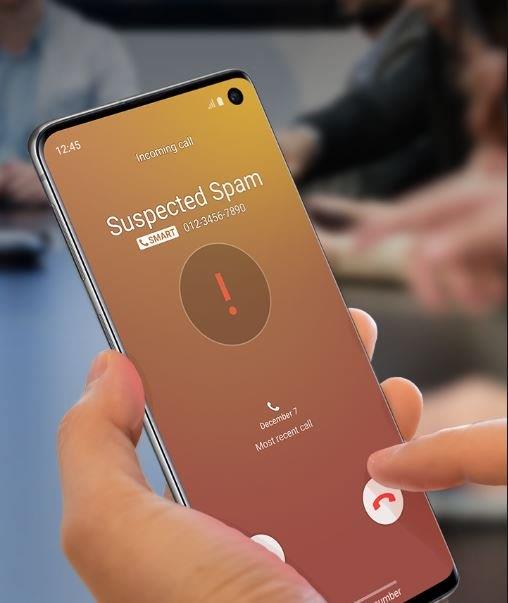Viele Besitzer von Samsung-Handys oder -Tablets berichten uns ständig, dass mobile Daten auf ihrem Gerät nicht funktionieren. Um dieses häufig auftretende Problem zu beheben, finden Sie eine Liste mit Lösungen, die Sie ausprobieren können. In der Regel muss ein Benutzer einige Schritte zur Fehlerbehebung ausführen, bevor er die Ursache eines Problems ermitteln kann. Hoffentlich kann dieser Beitrag helfen.
Fehlerbehebung bei Problemen mit mobilen Daten auf Ihrem Samsung
Es gibt keine universelle Ursache für Probleme mit mobilen Daten, daher müssen Sie mögliche Faktoren eingrenzen. Im Folgenden finden Sie die Schritte zur Fehlerbehebung, die Sie ausführen müssen, um festzustellen, aus welchem Grund mobile Daten auf Ihrem Samsung-Telefon oder -Tablet nicht funktionieren.
- Bekommt Ihr Samsung-Gerät ein gutes Signal??
Eine gute mobile Datenverbindung hängt von einer Reihe von Faktoren ab, einschließlich des Standorts. Wenn Sie sich in einem Gebiet mit geringer Netzabdeckung befinden, funktioniert Ihre tragbare Internetverbindung möglicherweise nicht wie erwartet. Überprüfen Sie die Signalstärke Ihres Geräts und prüfen Sie, ob sie schwankt oder schwach ist. Wenn die Signalbalken, die ein guter Indikator oder eine gute Netzabdeckung sind, immer nur 1 oder 2 Balken anzeigen, erhält Ihr Gerät möglicherweise kein gutes Signal. Versuchen Sie, in einen offeneren Bereich zu wechseln, um den Signalempfang zu verbessern.
Wenn Sie sich in einem Gebäude befinden, kann der Signalempfang ebenfalls beeinträchtigt sein, dies ist jedoch nur vorübergehend. Um die Situation zu verbessern, müssen Sie lediglich den Ort verschieben, an dem das Signal besser ist.
- Überprüfen Sie andere Netzwerkdienste.
Wenn Sprachanrufe oder SMS an Ihrem Standort nicht funktionieren, liegt möglicherweise entweder ein schlechtes Signalproblem vor, wie oben erwähnt, oder es liegt ein anhaltender Netzwerkausfall vor. Stellen Sie sicher, dass Sie mit Ihrem Netzbetreiber sprechen, um festzustellen, ob er etwas tun kann, um zu helfen.

- Starten Sie das Samsung-Gerät neu, um das Problem mit mobilen Daten zu beheben, das nicht funktioniert.
Durch einen Neustart Ihres Samsung können viele Probleme behoben werden, insbesondere alle Arten von Netzwerkproblemen. Stellen Sie sicher, dass Sie Ihr Telefon oder Tablet auch regelmäßig, mindestens alle paar Tage, neu starten, um kleinere Fehler zu beheben und die Entwicklung neuer zu verhindern. Genau wie ein Computer funktioniert ein System, das längere Zeit laufen muss, möglicherweise nicht effizient und entwickelt möglicherweise Probleme. Ein Neustart dauert nicht einmal eine Minute Ihrer Zeit. Tun Sie dies jetzt.

- Halten Sie Apps und Software auf dem neuesten Stand.
Das Aktualisieren von Apps und Software ist auch ein guter Weg, um Störungen zu vermeiden. In einigen Fällen können Updates auch Korrekturen für bekannte Probleme sowohl in Apps als auch mit dem Android-Betriebssystem enthalten.
Um nach App-Updates zu suchen, öffnen Sie einfach die Play Store-App.
Wenn Sie wissen möchten, ob ein neues Android-Betriebssystem-Update verfügbar ist, können Sie zu gehen Einstellungen> Software-Update> Herunterladen und installieren.
- Stellen Sie sicher, dass Roaming nicht aktiviert ist.
Wenn Sie regelmäßig unterwegs sind oder Ihr Netzwerk verlassen, ist es möglich, dass Sie Roaming aktiviert haben. Sie können überprüfen, ob Roaming zu diesem Zeitpunkt noch ausgeführt wird, indem Sie die App Einstellungen öffnen und zu gehen Verbindungen> Mobilfunknetze> Datenroaming.

- Verbindung zum Netzwerk trennen.
Andere Netzwerkprobleme bei Samsung werden behoben, indem die Verbindung vorübergehend von einem Netzwerk getrennt wird. Dies zwingt das Telefon oder Tablet, den Fehler zu beseitigen, der die ordnungsgemäße Verbindung der Verbindung verhindert.
Erfahren Sie, wie Sie diesen Schritt zur Fehlerbehebung ausführen, indem Sie die Schritte in diesem Beitrag überprüfen.
- Netzwerkeinstellungen zurücksetzen.
Wenn mobile Daten zu diesem Zeitpunkt immer noch nicht funktionieren, können Sie als Nächstes die Netzwerkeinstellungen Ihres Samsung zurücksetzen.
Mit diesem Schritt zur Fehlerbehebung werden alle netzwerkbezogenen Einstellungen Ihres Geräts auf die Werkseinstellungen zurückgesetzt. Dies bedeutet, dass Sie Ihre WLAN-Passwörter erneut eingeben und eine Verbindung zu Bluetooth-Geräten herstellen müssen, mit denen Ihr Telefon oder Tablet zuvor gekoppelt war. In Bezug auf die mobile Datenkonnektivität setzt Ihr Telefon automatisch die Netzwerkeinstellungen zurück, die für das aktuelle Netzwerk gelten, in dem Sie sich befinden, sodass Sie nicht viel tun müssen.
- Fehlerbehebung bei der SIM-Karte.
Einige Netzwerkprobleme lassen sich auf Probleme mit einer SIM-Karte zurückführen. Es gibt eine Reihe von Möglichkeiten, um sicherzustellen, dass die SIM-Karte funktioniert.
Zunächst möchten Sie sicherstellen, dass die Karte keinen physischen Schaden aufweist. Schalten Sie das Telefon aus und nehmen Sie die Karte heraus, um sie zu überprüfen. Stellen Sie außerdem sicher, dass Sie die Kupferanschlüsse auf der Karte abwischen, bevor Sie sie wieder einsetzen.
Zweitens können Sie den Cache und die Daten der SIM Toolkit-App löschen. Stellen Sie sicher, dass Sie den Cache der SIM Toolkit-App (möglicherweise in SIMMobilityKit umbenannt) löschen und sehen, was passiert. Wenn das Löschen des Cache der App nicht funktioniert, setzen Sie sie auf die Werkseinstellungen zurück, indem Sie die Daten löschen.
Folgen Sie diesem Beitrag, um den App-Cache und die Daten zu löschen.
- Holen Sie sich Hilfe von Ihrem Carrier.
Wenn keine der oben genannten Lösungen hilft, sollten Sie in Betracht ziehen, mit dem technischen Support Ihres Netzbetreibers zusammenzuarbeiten. Nicht jeder Grund für Probleme mit der mobilen Datenverbindung ist auf ein Geräteproblem zurückzuführen. Manchmal kann das Problem von ihrem Ende sein.
Sie können Ihren örtlichen Carrier Store besuchen. Wir empfehlen jedoch, dass Sie vorher den Chat oder den technischen Support anrufen.
Empfohlene Lektüre:
- So beheben Sie Samsung läuft langsam (Android 10)
- So erzwingen Sie das Beenden einer App auf Samsung (Android 10)
- So entfernen Sie einen Virus auf Samsung im abgesicherten Modus
- So identifizieren Sie die zuletzt verwendete App zum Reparieren von Popup-Anzeigen in Android